最近有用户注意到自己的某些文件夹的名字变成了蓝色或者绿色,这是怎么回事呢?电脑文件夹名字变成蓝色或者绿色该如何解决?下面请看具体解决方法。
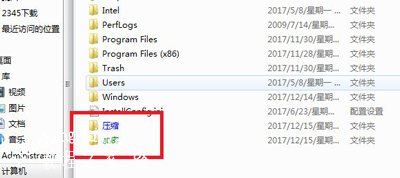
解决方法:
1、首先打开任意文件夹,在点击上方菜单栏中的“工具”打开菜单,选择“文件夹选项”,没有菜单栏可以按一下ALT键可以显示;
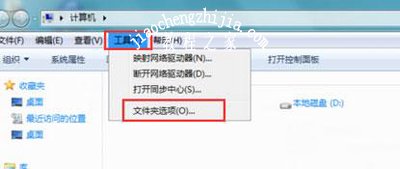
2、在文件夹选项中,切换到“查看”选项卡,在高级设置下面找到“用彩色显示加密或压缩的NTFS文件”设置并取消勾选,再点击确定即可。
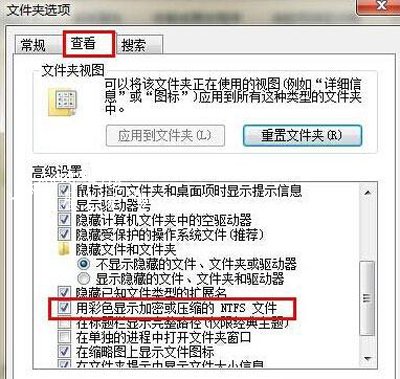
文件夹相关问题解答:
Win8系统删除C盘中windows.old文件夹的操作方法
Win7系统电脑提示文件夹访问被拒绝的解决方法
Win7系统没有权限访问共享文件夹网络资源的解决方法